بیاموزید چگونه به ماشین حساب تسلط پیدا کنید
ترفند های ماشین حساب مهندسی: احتمالاً سالهاست که از آن استفاده می کنید اما آیا واقعاً از همه نکات و ترفندهای ماشین حساب مهندسی
با ماشین حساب مهندسی آشنا شوید
ما قصد نداریم چگونگی جمع و کم کردن اعداد را مرور کنم ، اطمینان دارم که این را فهمیده اید!
نکات محاسبه گری که می خواهم بیان کنم برخی از ویژگیهای مفیدی است که باید استفاده کنید اما شاید آنها را واقعا امتحان نکرده باشید!

یادداشت علمی آسان
در صورت تبدیل یک عدد به علامت علمی ، اشتباه کردن آسان است ، اگر این تعداد واقعاً زیاد باشد و تعداد صفرها را اشتباه حساب کنید. یک دکمه که برای کنترل بیشتر تعداد زیادی مفید است دکمه ENG است.
این دکمه اعداد را به مهندسی نماد تبدیل می کند. علامت گذاری مهندسی شبیه به علامت گذاری علمی است ، تنها تفاوت آن در استفاده از توان 10 است که بر 3 قابل تقسیم است ، یعنی 10 ^ 3 ، 10 ^ 6 ، 10 ^ 9 و غیره
ورزش: فرض کنید شماره 6512000 دارید و می خواهید آن را به نماد علمی تبدیل کنید ، فقط کافی است شماره را تایپ کنید و سپس "ENG" را فشار دهید. ماشین حساب
اگر می خواهید با استفاده از علامت گذاری علمی عددی را تایپ کنید ، باید از دکمه اختصاصی در کنار دکمه پاسخ و مساوی استفاده کنید. این کار تایپ کردن علامت های علمی را بسیار سریعتر و مستعد خطا می کند.
ذخیره اعداد و ثابت ها
ماشین حساب شما می تواند اعدادی را نیز ذخیره کند ، این برای ذخیره اعدادی که غیر منطقی هستند بسیار مفید است و در صورت
نوشتن آنها خطاهای گردی قابل توجهی ایجاد می شود.
همچنین در موضوعاتی مانند HSC Physics ، که در آن شما باید از ثابتهای علمی زیادی استفاده کنید ، فوق العاده مفید است. مواردی مانند ثابت گرانش یا سرعت نور باید در ماشین حساب شما ذخیره شود ، تایپ آنها بسیار کسل کننده است و از آنجایی که ثابت هستند ، هرگز تغییر نخواهند کرد.
ورزش: بیایید تمرین کنیم سرعت نور را در ماشین حساب خود ذخیره کنیم ، این حدود 3 × 10 ^ 8 است. ابتدا شماره را با استفاده از دکمه نشانه گذاری علمی تایپ کنید و سپس آن را ذخیره کنید. (دکمه RCL در بالای شماره 7 یافت می شود)
3 -> x10 ^ x -> 8 -> = -> SHIFT -> RCL -> hyp
این سرعت نور را در حرف ‘c ذخیره می کند. توجه داشته باشید که هنگام ذخیره سازی نیازی به فشار دادن ALPHA ندارید.
عادت های خوب و عادت های بد
هنگامی که استفاده از ماشین حساب مهندسی را برای مدت طولانی شروع کردید ، تغییر عادت های قدیمی بسیار دشوار است ، اما در اینجا برخی از عادت های مهم وجود دارد که باید درباره آنها فکر کنید.
اگر می خواهید بسیاری از محاسبات مشابه را تایپ کنید و فقط یک شماره را تغییر دهید ، ON را فشار ندهید. اگر این کار را انجام دهید ، کارهای قبلی شما از حافظه پاک می شود. یک کار بهتر این است که با استفاده از کلید پیکان سمت چپ ، ویرایش کار قبلی خود را انجام دهید ، این می تواند صرفه جویی زیادی در وقت آزمون داشته باشد.
نکاتی برای ریاضیات عمومی HSC:
استفاده از ماشین حساب خود برای زمان
این نام ریاضی فانتزی برای محاسبات با استفاده از درجه ، دقیقه و ثانیه است.
ممکن است قبلاً بدانید که این دکمه را می توان در مثلثات برای نزدیکترین درجه ، دقیقه یا ثانیه گرد کرد ، اما آیا می دانید برای محاسبات مربوط به زمان که در ریاضیات عمومی HSC بررسی می شوند نیز عالی است.
زمان برخلاف اعداد معمولی ما در واحد های 60 واحد پیچیده می شود ، بنابراین اشتباه کردن در گرد کردن ، یا به سادگی اضافه کردن زمان ، آسان است.
مطمئناً شما می توانید محاسبه را در ذهن خود انجام دهید ، اما نکته اصلی یک ماشین حساب این است که به شما کمک می کند محاسبات را انجام دهید و اشتباهات را به حداقل برسانید. از آنجا که محاسبات زمان بسیار مستعد خطا هستند ، ماشین حساب شما عالی است. بیایید مثال زیر را در نظر بگیریم.
ورزش: فرض کنید جک 1 ساعت و 37 دقیقه صبح کار می کند ، و سپس 2 ساعت 42 دقیقه بعد از ظهر ، کل زمان کار وی چقدر است؟
ما می توانیم با استفاده از ماشین حساب خود سریع و بدون درد به این موضوع پی ببریم و دیگر نگران این نیستیم که ساعت بعدی را جمع کنیم. فقط تایپ کنید: (فلش به این معنی است که شما باید کلید جدیدی را فشار دهید)
1 -> ° -> 3 -> 7 -> ° -> + -> 2 -> ° -> 4 -> 2 -> °
می توانید دکمه ° ‘” را بالای دکمه ENG و زیر دکمه مربع مربع پیدا کنید. اگر این کار را به درستی انجام داده باشید ، متوجه می شوید که جواب 4 ساعت و 19 دقیقه است!
نکاتی برای ریاضیات پیشرفته در ماشین حساب مهندسی:
درجه و رادیان
شما باید ماشین حساب خود را همیشه در حالت Radians نگه دارید. نگه داشتن ماشین حساب در رادیان به شما کمک می کند تا سریعتر به آنها عادت کنید!
احتمالاً قبلاً می دانید که باید این کار را انجام دهید ، اما آیا می دانید هنوز هم می توانید از درجه در حالت radians استفاده کنید؟
ابتدا بیایید مطمئن شویم که ماشین حساب شما در حالت رادیان است:
SHIFT را فشار دهید و سپس MODE را فشار دهید ، این امر شما را وارد مرحله تنظیمات می کند. برای ورود به حالت رادیان ، کافیست 4 را فشار دهید.
برای بررسی اینکه در رادیان نوع sin (π) هستید ، اگر نتیجه ای که می بینید 0.0548 باشد ، باید 0 باشد. هنوز در حالت درجه هستید!
اگر در حالت رادیان هستید ، همانطور که قبلاً وعده داده شده اید ، اگر هنوز رادیان یاد می گیرید و کمی ناراحت کننده هستید ، همچنان می توانید از درجه استفاده کنید.
تمرین: گناه را تایپ کنید ، سپس 0 را تایپ کنید. قبل از اینکه enter را بزنیم ، باید منظور ما را به ماشین حساب بگوییم 0 درجه. برای این کار کلید SHIFT را بزنید ، سپس Ans را فشار دهید ، سپس 1 را برای درجه بزنید. حالا وقتی برابر بودید ، ماشین حساب هم باید 0 بگوید! (برای مرجع: pi radians = 0 درجه)
نکاتی برای ریاضیات فرمت 1 :
استفاده از دکمه Ans to Blitz Through Newton’s Method
این واقعاً فنی خواهد شد ، این برای شما دوستداران واقعی ریاضیات است که مایلید برخی از کارهای بسیار جالب Casio خود را ببینید. این به هیچ وجه ضروری نیست ، اما فوق العاده جالب است و صرفه جویی در مصرف وقت بسیار زیاد است.
روش نیوتن یک فرایند تکراری است و طبق تعریف بسیار تکراری است. از آنجا که ما یک
فرمول بازگشتی برای آن داریم ، می توانیم با استفاده از ماشین حساب خود فرآیند را با صرفه جویی در زمان زیادی به طور خودکار انجام دهیم!
پاسخ تکرار بعدی براساس پاسخ تکرار قبلی خواهد بود ، این برای دکمه پاسخ در ماشین حساب مهندسی شما مناسب است.

تمرین: بیایید با استفاده از روش نیوتن راه حل هایی برای cos (x) = x پیدا کنیم.
بنابراین اگر cos (x) = x ، این بدان معنی است که ما واقعاً در حال حل هستیم:
f (x) = cos (x) - x = 0.
همچنین ، f '(x) = -sin (x) - 1.
برای حدس اولیه ما از x = 0.5 استفاده کنیم. بنابراین ما فقط 0.5 را تایپ می کنیم و = را فشار می دهیم ، این 0.5 در حافظه ans ذخیره می شود.
اکنون فرمول نیوتن را در ماشین حساب مهندسی خود تایپ می کنیم ، هر زمان x0 وجود دارد ، ما به جای آن از ans استفاده خواهیم کرد! اگر این کار را درست انجام داده باشید ، پس از فشار دادن = ، ماشین حساب شما می دهد: 0.755222.
پرس دوم برابر 0.739142 ، پرس سوم 0.739085 به شما می دهد. (من تصویری را که باید در ماشین حساب مهندسی خود تایپ کرده اید در زیر آورده ام.)
بیایید با استفاده از WolframAlpha پاسخ را بررسی کنیم!
نکاتی برای ریاضیات فرمت 2 در ماشین حساب مهندسی:
استفاده از دکمه Pol برای بدست آوردن فرم قطبی اعداد مختلط
ما می توانیم اعداد مختلط را به دو شکل دکارتی (a + bi) و قطبی (Rcis (θ)) بیان کنیم.
بگذارید بگوییم ما یک عدد پیچیده به شکل دکارتی مانند 1 + i داریم ، و شما می خواهید آن را به شکل قطبی تبدیل کنید ، این کار را می توانید روی ماشین حساب مهندسی خود نیز انجام دهید.
برای اعداد ساده ای از این قبیل ، شما احتمالاً می توانید آن را در ذهن خود بفهمید ، اما این یک بررسی مفید تحت استرس امتحان است!
تمرین: بنابراین برای تبدیل 1 + i به فرم mod-arg ، ما فقط کلید Pol را می زنیم (بالای کلید plus است ، باید shift را بزنید) ، سپس 1 و سپس ویرگول (کلید زیر sin ، باید shift را بزنید) ، و سپس 1 دیگر ، و سپس برابر کنید. مدول و استدلال را دریافت خواهید کرد!
محصولات مرتبط
ماشین حساب سیتیزن مدل CT-2914
ماشین حساب سیتیزن مدل CT-320V11
ماشین حساب مهندسی مدل KK-82MS
ماشین حساب سیتیزن مدلCT-6S
اطلاعات تماس با فروشگاه کاف کف
نحوه ارسال سفارش از فروشگاه کاف کف:
- ارسال سریع به تمامی نقاط کشور امکان پذیر است.
- سفارش های تهران چند ساعته و شهرستان حد اکثر دو روز کاری طول میکشد.
طراحی سایت و آموزش
مشخصات
- test
- بانک مووی
- سینما افکت
- ابوالفضل سلیمانی خراسان رضوی
- سایت رسمی کینگ بند
- مرکز تعالی سازمانی
- درمانی
- kamalnursinghome
- فریاد
- امیرعلی سرشار
- دلسا چت | چت دلسا | چت روم دلسا
- sazinehchoob
- AH MOBILE
- درآمداینترنتی
- وب گردی با شیما
- حیات
- مهرپردازش
- مرکزمهارت آموختگان
- تاسیسات اکابن
- موسسه آموزشی کنکور ونوس
- در جستجوی نام خدا




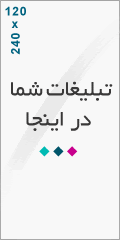
درباره این سایت